在數位通信時代,簡訊已成為我們日常生活中不可或缺的一部分。無論是出於個人原因還是職業原因,方便地訪問和查看簡訊的能力都是必不可少的。那麼,如何在iCloud上查看我的消息?
對於Apple用戶來說, iCloud 是跨設備進行數據備份和同步的強大工具。如果您想知道如何在iCloud上查看簡訊,那麼您來對地方了。在本文中,我們將逐步指導您完成該過程。
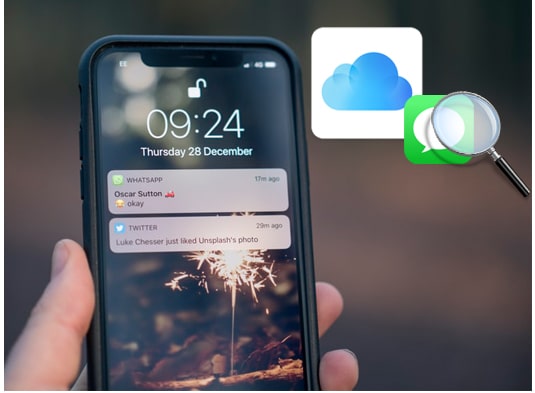
問題1.短信是否儲存在 iCloud 中?
當您從iPhone的“設置”前往iCloud時,您會看到一些可以同步到iCloud的選項,例如照片,郵件,聯繫人,日曆,便箋,消息,Safari等。因此,無論是iMessages,簡訊,簡訊還是彩信,消息確實都保存在iCloud中。
問題2.iCloud 會備份消息/iMessages 嗎?
是的。iCloud從iPhone備份消息/ iMessage,以保護您的重要數據不丟失。
對於 iOS 11.4及更高版本:轉到iPhone的“設置”>“Apple ID”>“iCloud”,然後啟用“消息”選項以備份消息/ iMessages。
對於 iOS 11.3及更早版本:打開“設置”>“iCloud”>“iCloud Backup”,打開“iCloud Backup”選項以啟用自動備份,或點擊“立即備份”按鈕立即備份。

問題3.您可以在 iCloud 上查看簡訊嗎?
通常,iCloud 會自動將資訊歷史記錄(包括 iMessage、簡訊和彩信)儲存在您的 iPhone 上。iCloud 上的「資訊」功能使用戶能夠將 iMessages 儲存在 iCloud 中,從而能夠在 Mac、iPad 等設備上訪問 iPhone 資訊。
但是,Apple沒有透露iCloud備份文件的存儲位置。雖然您可以在 iCloud.com 上查看照片、聯繫人、備忘錄、提醒和其他數據,但簡訊和 iMessage 通常無法通過 iCloud.com 介面看到。
你可能喜歡:
[2024 更新]如何從iCloud恢復消息|3 種簡單的方法
之前,我們提到您無法直接在iCloud上查看簡訊。幸運的是,有幾種間接方法可以為您提供説明。這部分是有關將消息上傳到iCloud的分步指南。所以,繼續閱讀。
在iCloud中查看資訊的最佳方式是使用 iCloud Messages Recovery。這款專業 的iPhone數據恢復工具 使您可以安全輕鬆地從計算機上的iPhone,iTunes和iCloud恢復丟失的簡訊,iMessage,照片,聯繫人,WhatsApp / Kik / Line / Viber / Facebook數據以及更多檔。此外,您可以在恢復之前預覽其上的所有數據。這確實是一個方便的助手。
主要特點:
以下是使用iCloud Messages Recovery在iCloud上查看短信的方法:
01在您的電腦上安裝此程序,啟動它,然後按下左側面板中的“從iCloud備份文件中恢復”。接下來,使用用於備份的同一iCloud帳戶登錄。

02選擇從「iCloud Backup」掃描,然後按兩下「開始」 按鈕。

03從清單中選擇最新的備份記錄,然後點擊旁邊的「下載」 按鈕。然後,從彈出視窗中選擇要還原的數據類型,然後點擊“下一步”下載iCloud備份檔。

04下載iCloud備份後,程式將掃描數據。完成後,您將在此程式上看到所有iCloud內容。從左側視窗中選擇“消息”,預覽消息/ iMessages,然後選中要還原的專案。之後,您可以點擊下面的“恢復”按鈕將所選消息或iMessages從iCloud備份恢復到您的計算機。

延伸閱讀:
如何在有或沒有計算機的情況下從iPhone恢復已刪除的歌曲?(4種實用方法)
[100%成功]如何在沒有計算機的情況下從iPhone恢復已刪除的照片
如果您希望從iPhone查看iCloud上的簡訊,則可以 恢復iCloud備份 或將消息同步到iPhone。以下是有關如何訪問iCloud消息的兩種方法的詳細步驟。
以下是通過同步到iPhone在iCloud中查看消息的方法:
步驟 1。在您的設備上啟動「設置」應用程式。
第2步。在「設置」功能表的頂部,輕點您的姓名以訪問您的Apple ID 頁面。然後,選擇“iCloud”。
第 3 步。通過將「消息」開關切換到打開位置來啟動它;這將使開關變為綠色。
第 4 步。若要在 iCloud 上查看簡訊,請在另一台 iPhone、iPad 或 iPod 上使用您的 Apple ID 登錄。確保互聯網連接有效,您的消息將在指定的 iOS 設備上同步。

如果您已將消息同步到iCloud帳戶,則可以輕鬆地將它們從iCloud還原到iPhone。要使用這種方式,您必須先刪除所有iPhone內容。因此,為避免任何數據丟失,您最好在開始之前 備份iPhone上的所有內容 。以下是通過還原在iCloud上查看消息的方法:
步驟 1。解鎖iPhone,打開“設置”>“常規”>“重置”>“刪除所有內容和設置”。這將從您的 iPhone 中刪除所有資料和設備設置,並將您引導至設置螢幕。

第2步。按照螢幕上的提示設置您的設備,直到您到達「應用程式和數據」螢幕。
第 3 步。選擇“從iCloud Backup還原”,然後輸入用於備份郵件的Apple ID和密碼登錄iCloud。最後,從清單中選擇最新的消息備份並將其還原到您的設備。

完成後,消息將恢復到消息應用程式。
瞭解更多資訊:
您可以在線上閱讀簡訊嗎? Android 和 iPhone 使用者的 5 種方法
使用與 iPhone 相同的 Apple ID 登錄,可以在 Mac 上訪問 iMessage 或簡訊。此外,如果您在 iOS 11.4 或更高版本上啟動了 iCloud 中的“資訊”,您的 iPhone 資訊將與您的 Mac同步。以下是從 Mac在iCloud上查找簡訊的方法:
步驟 1。在 Mac上打開“消息”。在 Dock 選項中,選擇“消息”>“首選項”。
第2步。按兩下「iMessage」>選中「在iCloud中啟用消息」框。
現在,您可以在 Mac上的“消息”應用程式中查看您的消息。

這就是如何在iCloud上查看簡訊的全部內容。雖然您無法直接在 iCloud.com 上或通過 iCloud 網頁介面查看它們,但您可以通過恢復 iCloud 備份或將資訊同步到 iPhone、iPad 或 Mac來查看 iCloud 資訊。此外,使用專業的恢復軟體 iCloud Messages Recovery,您不僅可以查看iCloud消息,還可以 恢復已刪除的簡訊。總體而言,它是如何將消息移動到iCloud的最佳選擇。
相關文章:
如何在沒有iCloud的情況下在iPhone上備份簡訊?[6 種行之有效的方法]





